
Удаление Python с macOS может быть не таким простым, как кажется на первый взгляд. Система macOS поставляется с предустановленной версией Python, которая используется для различных внутренних процессов и компонентов системы. Однако, в случае необходимости полного удаления всех установленных версий Python, нужно учитывать несколько ключевых моментов, чтобы избежать ошибок и лишних проблем с системой.
Основная проблема заключается в том, что некоторые версии Python на macOS устанавливаются через менеджеры пакетов, такие как Homebrew, а другие – с использованием стандартных методов установки или даже через системы виртуальных окружений. Это означает, что удаление Python должно быть всесторонним и охватывать все возможные точки установки: от стандартных системных версий до версий, установленных пользователем.
Для полного удаления Python с macOS потребуется пройти несколько этапов. Во-первых, необходимо определить, какие версии Python установлены на системе и каким способом они были установлены. Во-вторых, потребуется вручную удалить все файлы и каталоги, связанные с Python, включая библиотеки, зависимости и виртуальные окружения, которые могут остаться после удаления основной версии.
Кроме того, важно помнить, что удаление предустановленных версий Python может повлиять на работу некоторых системных утилит и приложений. Поэтому перед удалением важно тщательно изучить, какие именно версии Python необходимо удалить, а какие можно оставить для корректной работы системы.
Удаление системного Python с помощью терминала

Первым шагом является проверка, какая версия Python установлена по умолчанию. Для этого откройте терминал и выполните команду:
python --version
Если на вашем устройстве используется Python 2.x или 3.x, его можно найти по пути:
/usr/bin/python
Для удаления системного Python используйте команду в терминале, чтобы определить точный путь:
which python
Теперь, чтобы удалить Python, необходимо выполнить несколько действий. Однако важно помнить, что удаление стандартной версии Python может вызвать проблемы с другими приложениями macOS, поэтому этот процесс рекомендуется только в случае, если вы уверены в своих действиях. Используйте команду для удаления Python:
sudo rm -rf /usr/bin/python
Эта команда удалит сам исполнимый файл Python. Однако, для полноценного удаления нужно проверить и другие возможные установки, такие как файлы библиотек или зависимости, которые могут быть привязаны к Python.
Чтобы удалить все файлы, связанные с Python, используйте команду для поиска и удаления:
sudo find / -name "python*" -exec rm -rf {} \;
Этот процесс удаляет все файлы, связанные с Python, по всей системе. Однако перед его выполнением важно удостовериться, что нет других критичных зависимостей, связанных с системой. Для более безопасного удаления рекомендуется использовать виртуальные среды для установки Python, чтобы изолировать его от системных компонентов.
После удаления системы Python можно установить новую версию, используя менеджеры пакетов, такие как Homebrew или Pyenv, чтобы избежать изменения системных файлов и зависимостей.
Очистка оставшихся файлов и директорий Python

После удаления Python с macOS могут остаться различные файлы и директории, которые занимают место на диске. Эти остаточные файлы могут включать библиотеки, конфигурационные файлы и временные данные. Чтобы полностью очистить систему, нужно вручную удалить следующие элементы:
- Директории с библиотеками и пакеты: Python часто устанавливает сторонние библиотеки в каталоги, такие как
/Library/Python/и/usr/local/lib/pythonX.Y/(где X.Y – версия Python). Эти каталоги могут содержать файлы, относящиеся к версии Python, которую вы удалили. - Папки пользователя: Для каждой версии Python могут быть созданы папки в домашней директории пользователя. Например, директория
~/Library/Python/может содержать старые пакеты и кэшированные файлы. Удаление этой папки обеспечит полную очистку. - Технические директории: Также стоит проверить наличие Python в системных каталогах, таких как
/usr/local/bin/,/usr/local/include/, и/usr/local/share/. Эти каталоги могут содержать исполняемые файлы, заголовочные файлы и другие данные, связанные с Python. - Конфигурационные файлы: Файлы конфигурации, например,
~/.bash_profile,~/.zshrcили~/.bashrc, могут содержать настройки, которые указывают на установки Python или его версий. Если такие строки присутствуют, их следует удалить. - Кэшированные файлы: Для работы Python могут создаваться кэшированные файлы в директориях
/Library/Caches/и~/.cache/. Эти файлы можно удалить без последствий для системы. - Папки с временными файлами: Папки, такие как
/tmp/, могут содержать временные файлы, относящиеся к использованию Python. Очистка этих папок поможет освободить место на диске.
Для удаления этих элементов используйте стандартные команды терминала, например:
sudo rm -rf /Library/Python/ sudo rm -rf ~/Library/Python/ sudo rm -rf /usr/local/lib/pythonX.Y/ sudo rm -rf /usr/local/bin/pythonX sudo rm -rf /usr/local/include/pythonX.Y/
Замените pythonX.Y на актуальную версию Python, которую вы удаляете. Если после выполнения этих шагов остаются следы Python, проверьте другие скрытые файлы в системе.
Удаление Python из каталога /Library/Frameworks
Для удаления Python, установленного в каталоге /Library/Frameworks, необходимо выполнить несколько шагов. Этот каталог используется для установки Python, предоставляемого через официальные дистрибутивы, такие как Python.org, а также через менеджеры пакетов, например, Homebrew. Удаление Python из этого каталога поможет освободить место на диске и предотвратить конфликты с другими версиями Python, установленными через другие механизмы.
1. Откройте терминал и выполните команду для перехода в каталог /Library/Frameworks:
cd /Library/Frameworks
2. Найдите директорию, которая содержит установленный Python. Обычно она называется Python.framework. Используйте команду ls, чтобы убедиться в её наличии:
ls
3. Для удаления Python выполните следующую команду с правами администратора:
sudo rm -rf Python.framework
4. После выполнения команды проверьте, что все файлы были удалены. Если директория не исчезла, повторите шаги, убедившись в правильности пути.
5. Кроме того, можно удалить символические ссылки на Python в каталоге /usr/local/bin. Это необходимо, чтобы не оставалось ссылок на старую версию интерпретатора:
sudo rm /usr/local/bin/python*
6. Чтобы завершить процесс, рекомендуется проверить наличие следов старой версии Python с помощью команды:
which python
Если путь к исполнимому файлу Python не отображается, значит удаление прошло успешно. В противном случае, выполните поиск остатков с помощью find и удалите их вручную.
Удаление версий Python, установленных с помощью Homebrew
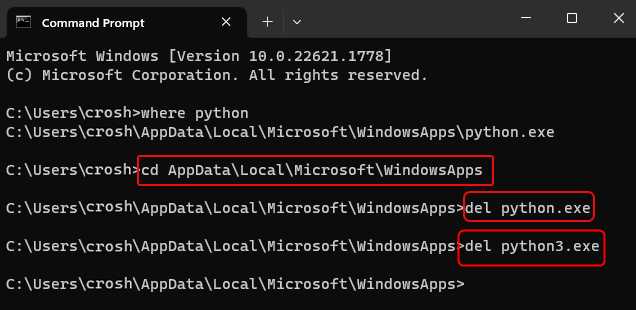
Для удаления версий Python, установленных через Homebrew, нужно выполнить несколько простых шагов. Начнем с того, что для удаления используется команда brew uninstall, которая удаляет пакеты, установленные через Homebrew.
Для начала, проверьте, какие версии Python установлены в системе с помощью Homebrew, выполнив команду:
brew list | grep pythonЭта команда отобразит все версии Python, установленные через Homebrew. Обычно они имеют вид python@3.x, где 3.x – это версия Python.
Чтобы удалить конкретную версию Python, используйте команду:
brew uninstall python@3.xЗамените 3.x на нужную версию. Например, если у вас установлена версия 3.9, команда будет следующей:
brew uninstall python@3.9Если вы хотите удалить все версии Python, установленные через Homebrew, выполните команду:
brew uninstall --ignore-dependencies pythonКроме того, Homebrew создает символьные ссылки в директории /usr/local/bin. Чтобы удалить их, выполните команду:
brew cleanupЭто удалит все лишние файлы, связанные с установленными пакетами, включая старые версии Python, которые больше не нужны.
После удаления проверьте, что версия Python больше не доступна, выполнив команду:
python3 --versionУдаление Python, установленного через пакетный менеджер MacPorts
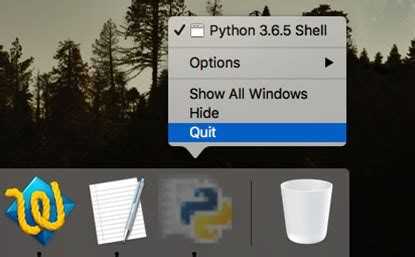
Для удаления Python, установленного через MacPorts, нужно выполнить несколько шагов. Прежде чем начать, убедитесь, что у вас установлен сам MacPorts. Если это так, вы сможете использовать команды портов для удаления пакета.
Первый шаг – идентификация установленной версии Python. Для этого откройте терминал и выполните команду:
port installed python
Эта команда покажет все установленные версии Python через MacPorts. Например, если у вас установлена версия Python 3.9, вы увидите что-то вроде:
python39 @3.9.6_1+universal (active)
Далее, для удаления Python, выполните следующую команду, заменив python39 на нужную вам версию:
sudo port uninstall python39
Если у вас несколько версий Python, вам нужно будет повторить этот процесс для каждой из них. Убедитесь, что все зависимости, связанные с Python, также удалены. Для этого можно использовать команду:
sudo port uninstall --follow-dependencies python39
Эта команда удалит Python и все его зависимости, которые больше не используются другими пакетами. Чтобы убедиться в успешности удаления, выполните команду:
port installed python
Если Python больше не отображается в списке установленных пакетов, значит, удаление прошло успешно.
После удаления Python через MacPorts рекомендуется также очистить кэш пакетов, чтобы освободить место на диске. Для этого используйте команду:
sudo port clean --all
Теперь Python, установленный через MacPorts, будет полностью удален с вашего устройства.
Удаление записей в системных переменных среды
После удаления Python с macOS важно также очистить системные переменные среды, чтобы избежать возможных конфликтов или ошибок в будущем. В переменных среды могут сохраняться ссылки на старые версии Python, а также другие пути, связанные с установленными пакетами или исполнимыми файлами.
Для удаления этих записей, нужно выполнить несколько шагов:
- Откройте терминал.
- Введите команду
nano ~/.bash_profileилиnano ~/.zshrc(в зависимости от используемой оболочки). - Найдите строки, которые содержат ссылки на Python, например, пути в переменных
PATH,PYTHONPATH,PYTHONHOME. Эти записи могут выглядеть как: export PATH="/Library/Frameworks/Python.framework/Versions/3.9/bin:$PATH"export PYTHONHOME="/Library/Frameworks/Python.framework/Versions/3.9"- Удалите все строки, связанные с Python.
- Сохраните изменения и закройте редактор (для nano это
Ctrl + X, затемYдля подтверждения иEnterдля выхода). - Примените изменения, выполнив команду
source ~/.bash_profileилиsource ~/.zshrc. - Для проверки, что переменные были удалены, выполните команду
echo $PATHи убедитесь, что пути, связанные с Python, больше не присутствуют.
После этих шагов системные переменные среды, связанные с Python, будут удалены, и ваше окружение вернется в исходное состояние, без следов старой установки Python.
Удаление зависимостей и библиотек Python

Для полного удаления Python с macOS важно не только удалить сам интерпретатор, но и очистить систему от установленных зависимостей и библиотек. Это особенно актуально для пользователей, которые использовали pip или другие менеджеры пакетов для установки сторонних модулей.
Чтобы удалить все установленные библиотеки, начните с поиска их с помощью команды:
pip freeze
Этот список отобразит все библиотеки, установленные через pip. Чтобы удалить их, используйте следующую команду:
pip uninstall -r <(pip freeze)
После этого будет произведено массовое удаление всех зависимостей. Однако, если использовались другие менеджеры пакетов, такие как Homebrew или conda, нужно будет выполнить дополнительные шаги. Например, для Homebrew выполните:
brew list | grep python
Эта команда покажет все пакеты, связанные с Python, установленные через Homebrew. Чтобы удалить их, используйте:
brew uninstall python
Для пользователей conda также будет полезно проверить установленные пакеты командой:
conda list
И удалить их с помощью:
conda remove <пакет>
В некоторых случаях могут оставаться файлы, связанные с установленными модулями или виртуальными окружениями. Чтобы удалить их вручную, удалите папки, связанные с Python, в следующих директориях:
- /Library/Python/
- ~/Library/Python/
- /usr/local/lib/pythonX.Y/
- ~/.local/lib/pythonX.Y/
Не забудьте также очистить кэш pip, который может содержать установленные пакеты:
rm -rf ~/.cache/pip
После этих шагов ваша система будет очищена от большинства зависимостей и библиотек, установленных с использованием Python.
Проверка успешности удаления Python с macOS
Для того чтобы убедиться, что Python был полностью удален с macOS, выполните несколько простых шагов. Каждый из них поможет проверить, оставшиеся ли следы от Python на вашем компьютере.
1. Откройте Terminal и выполните команду:
which python3
Если Python был успешно удален, результатом выполнения этой команды должна быть пустая строка, либо сообщение вроде "command not found". Если путь к исполняемому файлу Python все еще отображается, значит, его не удалось удалить полностью.
2. Проверьте версии Python с помощью команд:
python --version
python3 --version
3. Проверьте остаточные файлы с помощью команды:
ls /Library/Frameworks/Python.framework/Versions/
Если удаление прошло успешно, вы не должны увидеть папки с версиями Python. Если такие папки существуют, их нужно удалить вручную.
4. Проверьте наличие установленных пакетов с помощью команды:
pip3 list
5. Наконец, проверьте, остались ли символические ссылки, связанные с Python, в системных директориях:
ls -l /usr/local/bin/python*
Отсутствие символических ссылок на Python подтверждает, что все связанные с ним файлы удалены.
Если все вышеперечисленные проверки не обнаружили следов Python, значит, его удаление прошло успешно. В противном случае стоит заново проверить шаги удаления и убедиться, что все компоненты были удалены корректно.






